Sie können das Adressbuch oder den LDAP-Server durch Bestimmen der Suchparameter nach Zielen durchsuchen.
Um einen LDAP-Server zu verwenden, muss der LDAP-Server in [LDAP-Server programm./ändern/löschen] registriert werden und [LDAP-Suche] muss vorher im Menü Systemeinstellungen auf [Ein] eingestellt werden. Einzelheiten finden Sie im Handbuch Anschließen des Geräts/Systemeinstellungen im Abschnitt über die Administrator-Tools.
Für die Suche im Adressbuch können die folgenden Bedingungen angegeben werden: Name, Faxziel, E-Mail-Adresse und Ordnername.
Für die Suche auf einem LDAP-Server können die folgenden Bedingungen angegeben werden: Name, Faxziel, E-Mail-Adresse, Firma und Abteilung.
Sie können den LDAP-Server nicht zum Suchen eines Ordners nutzen.
![]() Drücken Sie auf die Registerkarte für Übertragungsarten, um zwischen den Übertragungsarten "Fax/IP-Fax", "Internet-Fax", "E-Mail" oder "Ordner" zu wechseln.
Drücken Sie auf die Registerkarte für Übertragungsarten, um zwischen den Übertragungsarten "Fax/IP-Fax", "Internet-Fax", "E-Mail" oder "Ordner" zu wechseln.

![]() Drücken Sie [Ziel aus Adressbuch wählen].
Drücken Sie [Ziel aus Adressbuch wählen].
![]() Drücken Sie auf [Suchen].
Drücken Sie auf [Suchen].
![]() Um die Suchposition zu wechseln, geben Sie in [Adressb. umsch.] eine Position an.
Um die Suchposition zu wechseln, geben Sie in [Adressb. umsch.] eine Position an.
Drücken Sie [Adressb. umsch.].
Wenn Sie im Adressbuch suchen möchten, wählen Sie [Adressbuch].
Wenn Sie einen LDAP-Server durchsuchen möchten, wählen Sie den entsprechenden LDAP-Server aus.
Drücken Sie auf [OK].
![]() Drücken Sie [Erweiterte Suche].
Drücken Sie [Erweiterte Suche].
![]() Die Taste für die jeweilige Bedingung drücken und anschließend eine Teilzeichenfolge eingeben.
Die Taste für die jeweilige Bedingung drücken und anschließend eine Teilzeichenfolge eingeben.
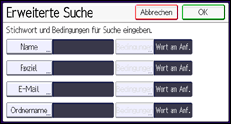
![]() Drücken Sie [Bedingungen] und wählen Sie dann Suchkriterien für jede Bedingung aus.
Drücken Sie [Bedingungen] und wählen Sie dann Suchkriterien für jede Bedingung aus.
Die Suchkriterien haben die folgende Bedeutung:
[Wort am Anfang]: Sucht nach Zeichenketten, die mit dem angegebenen Zeichen beginnen.
Zum Beispiel: Wenn Sie nach "ABC" suchen, geben Sie "A" ein.
[Wort am Ende]: Sucht nach Zeichenketten, die mit dem angegebenen Zeichen enden.
Zum Beispiel: Wenn Sie nach "ABC" suchen, geben Sie "C" ein.
[Gen. Überein.]: Sucht nach Zeichenketten, die genau mit den angegebenen Zeichen übereinstimmen.
Zum Beispiel: Wenn Sie nach "ABC" suchen, geben Sie "ABC" ein.
[Wort einschließ.]: Sucht nach Zeichenketten, die die angegebenen Zeichen enthalten.
Zum Beispiel: Wenn Sie nach "ABC" suchen, geben Sie "A", ", B" oder "C" ein.
[Wört. ausschlß.]: Sucht nach Zeichenketten, die die angegebenen Zeichen nicht enthalten.
Zum Beispiel: Wenn Sie nach "ABC" suchen, geben Sie "D" ein.
[Fuzzy-Suche]: Führt eine ungenaue (Fuzzy-)Suche durch.
Diese Option ist verfügbar, wenn Sie in Schritt 4 einen LDAP-Server gewählt haben.Die Leistung der Fuzzy-Suche hängt von der vom LDAP-Server unterstützten Suchmethode ab.
![]() Drücken Sie auf [OK].
Drücken Sie auf [OK].
![]() Drücken Sie [Suche starten].
Drücken Sie [Suche starten].
![]() Wählen Sie ein Ziel und drücken Sie zweimal [OK].
Wählen Sie ein Ziel und drücken Sie zweimal [OK].
Wenn das gewünschte Ziel nicht erscheint, durchsuchen Sie die Liste mit [![]() ] oder [
] oder [![]() ].
].
Drücken Sie [Details], um Details zu einem ausgewählten Ziel anzuzeigen.
![]()
Sie können für LDAP-Server eine zusätzliche Suchbedingung angeben. Legen Sie dazu unter LDAP-Server programmieren / ändern / löschen unter Systemeinstellungen die Suchoptionen fest.
Bei der Suche über LDAP-Server wird die im Bedingungsfeld [Name] eingegebene Zeichenfolge abhängig von den Administratoreinstellungen als Vor- oder Nachname interpretiert. Wenn Sie z.B. nach dem Namen "Jochen Schmidt" suchen, fragen Sie den Systemadministrator, ob Sie "Jochen" oder "Schmidt" eingeben müssen.
Einzelheiten, wie Text eingegeben wird, siehe Handbuch Erste Schritte.
Eine Warnung wird angezeigt, wenn die Suche mehr als die maximal zulässige Anzahl von Zielen ergibt, nach denen Sie suchen können. Drücken Sie [Verlassen] und ändern Sie den Zielnamen, um weniger Ziele anzusehen. Angaben zur maximalen Anzahl von Zielen, die in einem Vorgang mit [Suchen] gesucht werden können, finden Sie unter Maximalwerte.
Zwar kann ein Anwender mehrere E-Mail-Adressen programmieren, mit der Suche kann jedoch jeweils nur eine Adresse abgerufen werden. Die Adresse, die dabei gefunden wird, hängt von der Suchmethode ab, die vom LDAP-Server unterstützt wird. Normalerweise wird jedoch die zuerst programmierte Adresse angezeigt.
